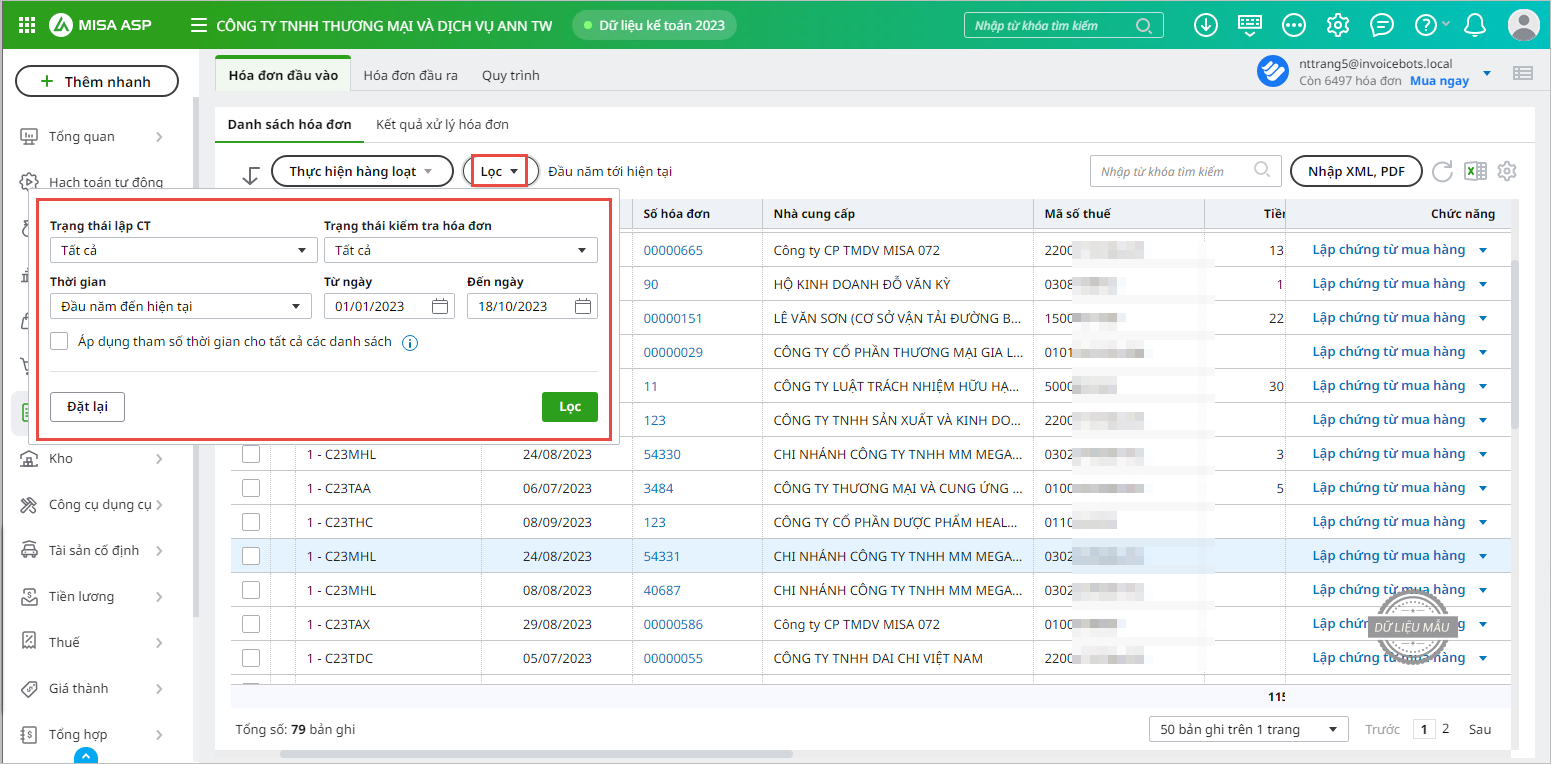1. Mục đích:
Cho phép người dùng kết nối với dịch vụ Hóa đơn đầu vào meInvoice để tự động nhận hóa đơn đầu vào, kiểm tra tính hợp lý, hợp lệ của hóa đơn; tự động đồng bộ về phần mềm kế toán và sinh chứng từ nhanh chóng từ hóa đơn đồng bộ về.
2. Cách thực hiện:
Lưu ý: Để sử dụng tính năng này, trước hết người dùng cần thực hiện mua Dịch vụ xử lý hóa đơn đầu vào tại đây.
- Vào phân hệ Quản lý hóa đơn, tab Hóa đơn đầu vào.
- Nhấn Kết nối/ Kết nối meInvoice xử lý HĐ
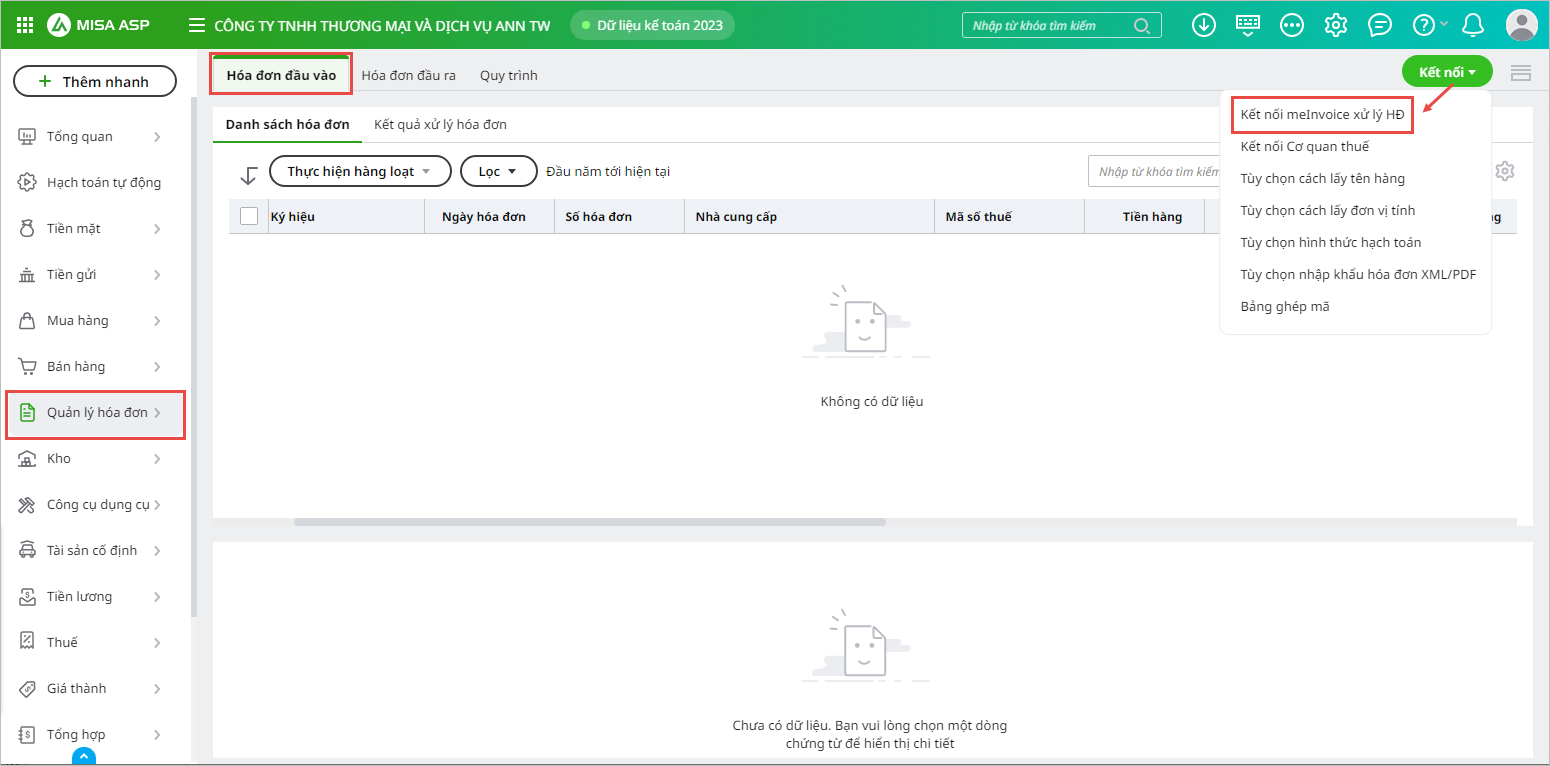
- Điền thông tin tài khoản kết nối:
- Lưu ý: Mã số thuế để thực hiện kết nối phải giống với mã số thuế trên thông tin công ty/chi nhánh đang làm việc.
- Trường hợp người dùng chưa có tài khoản kết nối thì nhấn Tạo ngay tại đây. Xem hướng dẫn tạo tài khoản tại đây.
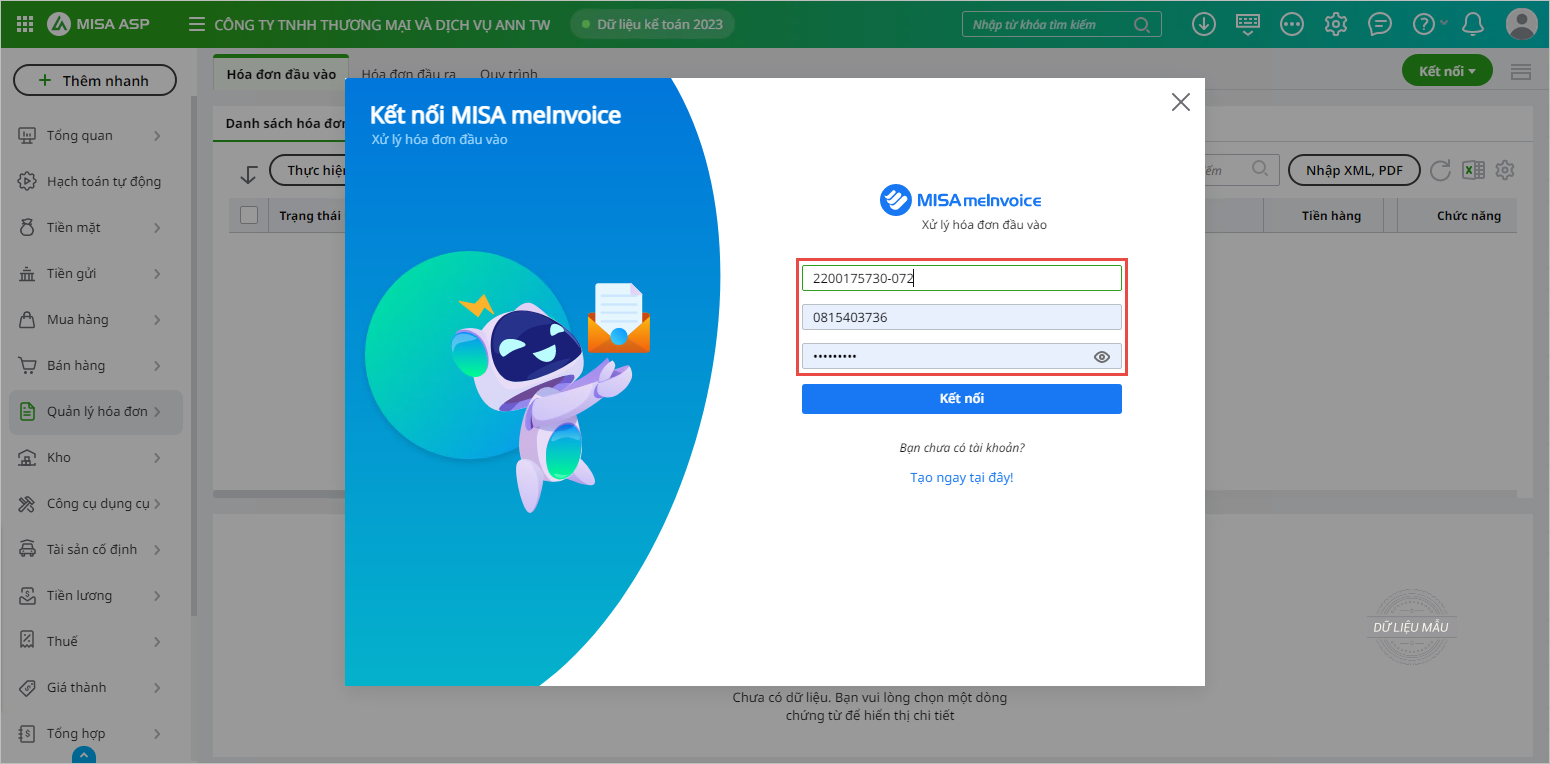
-
- Trường hợp tài khoản kết nối meInvoice của người dùng được phân quyền nhận hóa đơn đầu vào vào duy nhất một đơn vị và mã số thuế của đơn vị đó khớp với mã số thuế trên thông tin công ty, hoặc nhiều đơn vị nhưng chỉ có duy nhất một đơn vị khớp với mã số thuế trên thông tin công ty thì chương trình sẽ ngầm định kết nối hóa đơn đầu vào với đơn vị khớp mã số thuế đó.
- Nếu tài khoản kết nối với meInvoice được phân quyền nhận hóa đơn nhiều đơn vị khớp với mã số thuế trên thông tin công ty thì chương trình sẽ hiển thị giao diện chọn đơn vị nhận hóa đơn:
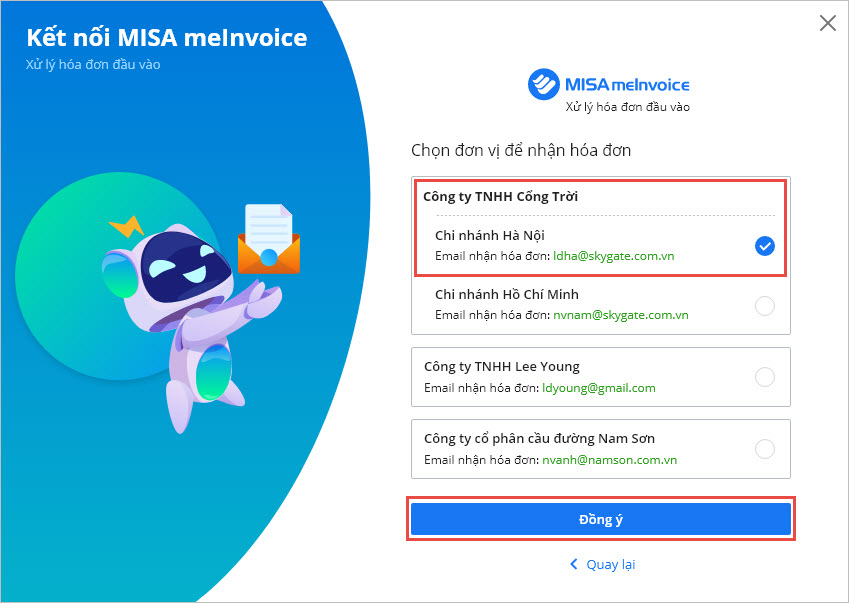
- Sau khi kết nối thành công, chương trình hiển thị giao diện danh sách hóa đơn đầu vào. Tại đây người dùng có thể thực hiện lập được các chức năng sau:
- Lập chứng từ mua hàng/ mua dịch vụ
- Lập phiếu chi tiền mặt
- Lập ủy nhiệm chi
- Lập chứng từ nghiệp vụ khác,…
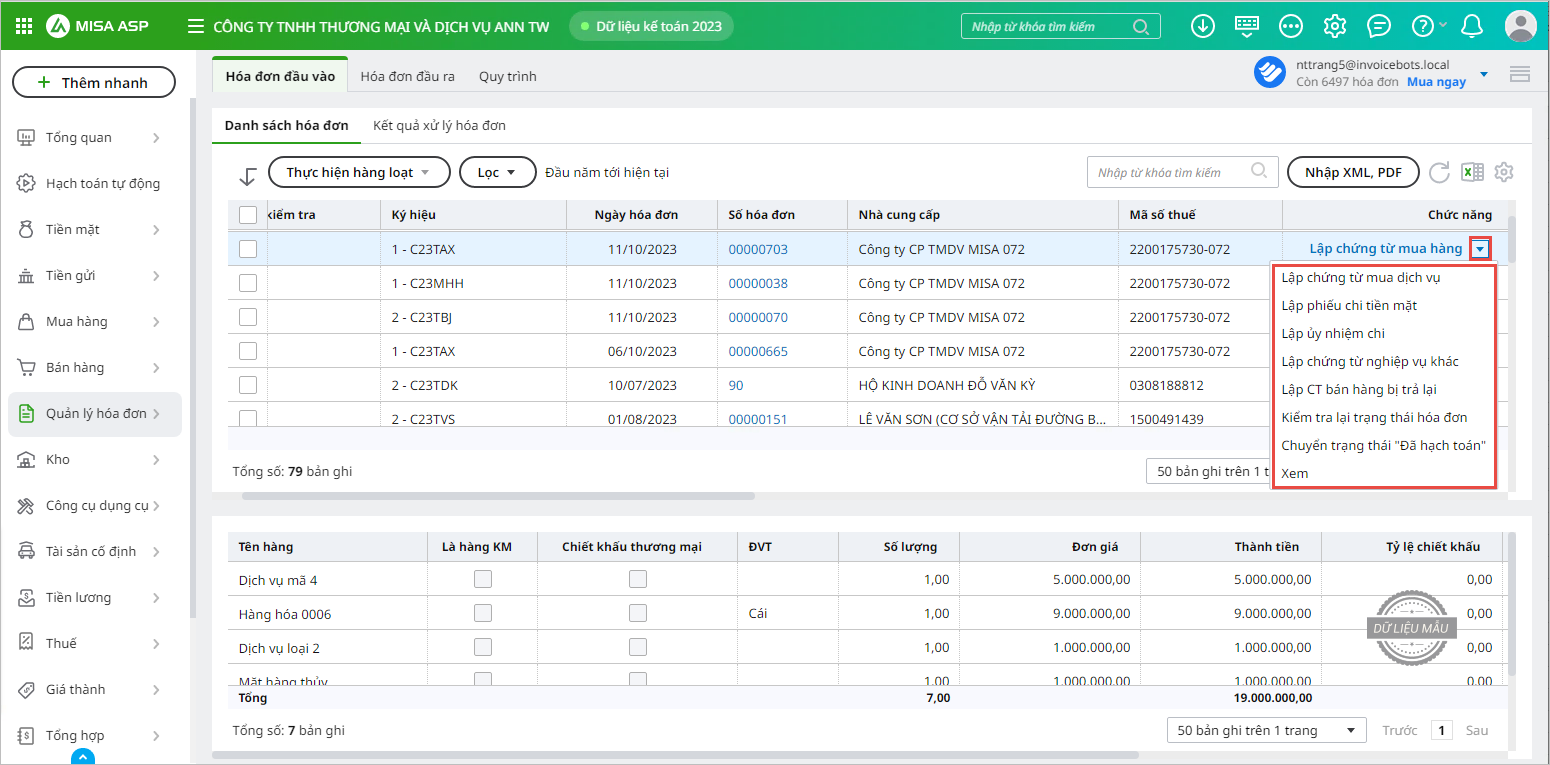
- Ví dụ lập chứng từ mua dịch vụ:
Khi nhấn Lập chứng từ mua dịch vụ, chương trình hiển thị hộp thoại Tùy chọn cách lấy đơn vị tính:
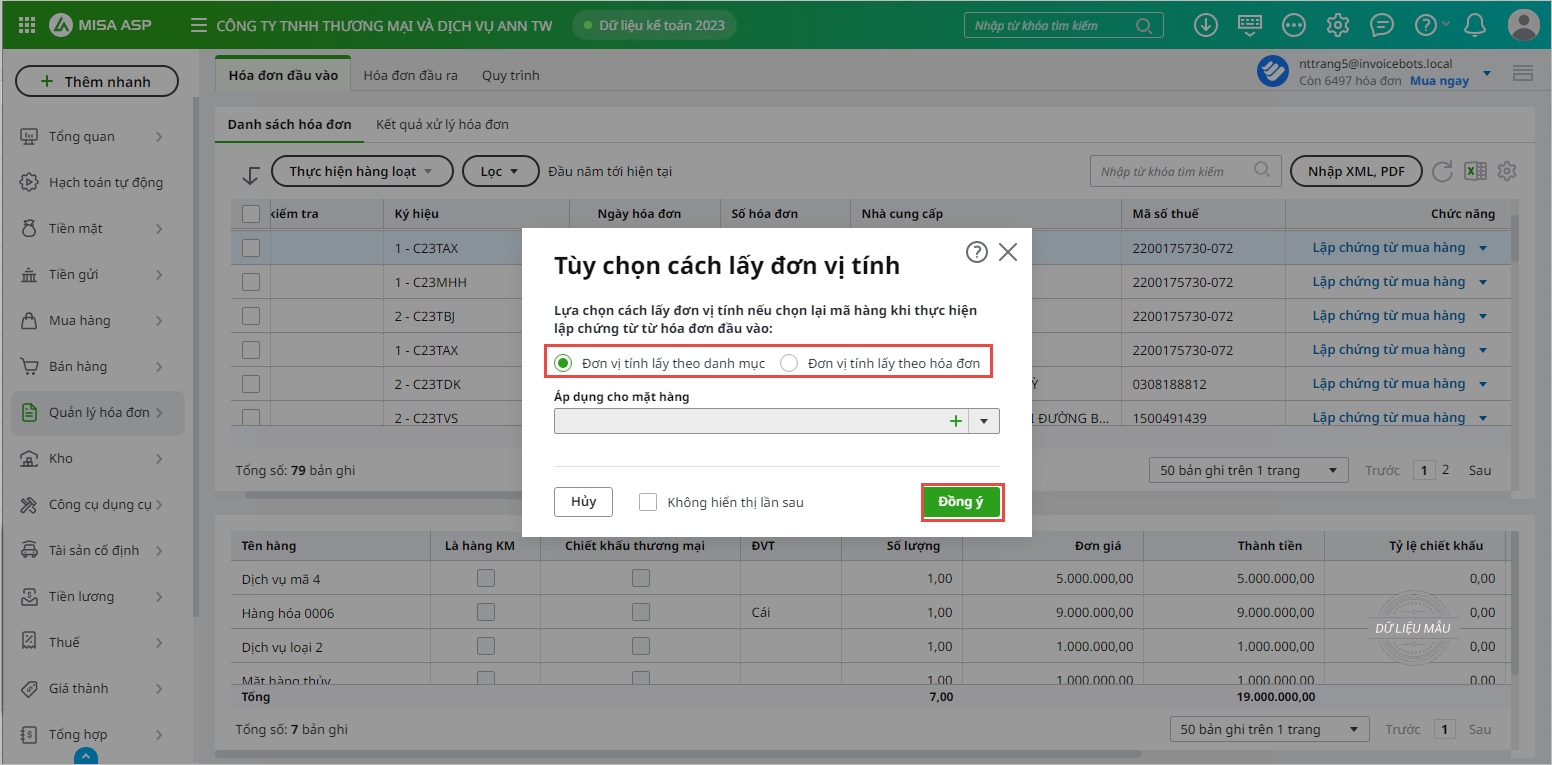
- Người dùng chọn cách lấy đơn vị tính phù hợp nhu cầu, sau đó nhấn Đồng ý.
Chương trình sẽ tải lên giao diện lập chứng từ mua dịch vụ như sau:
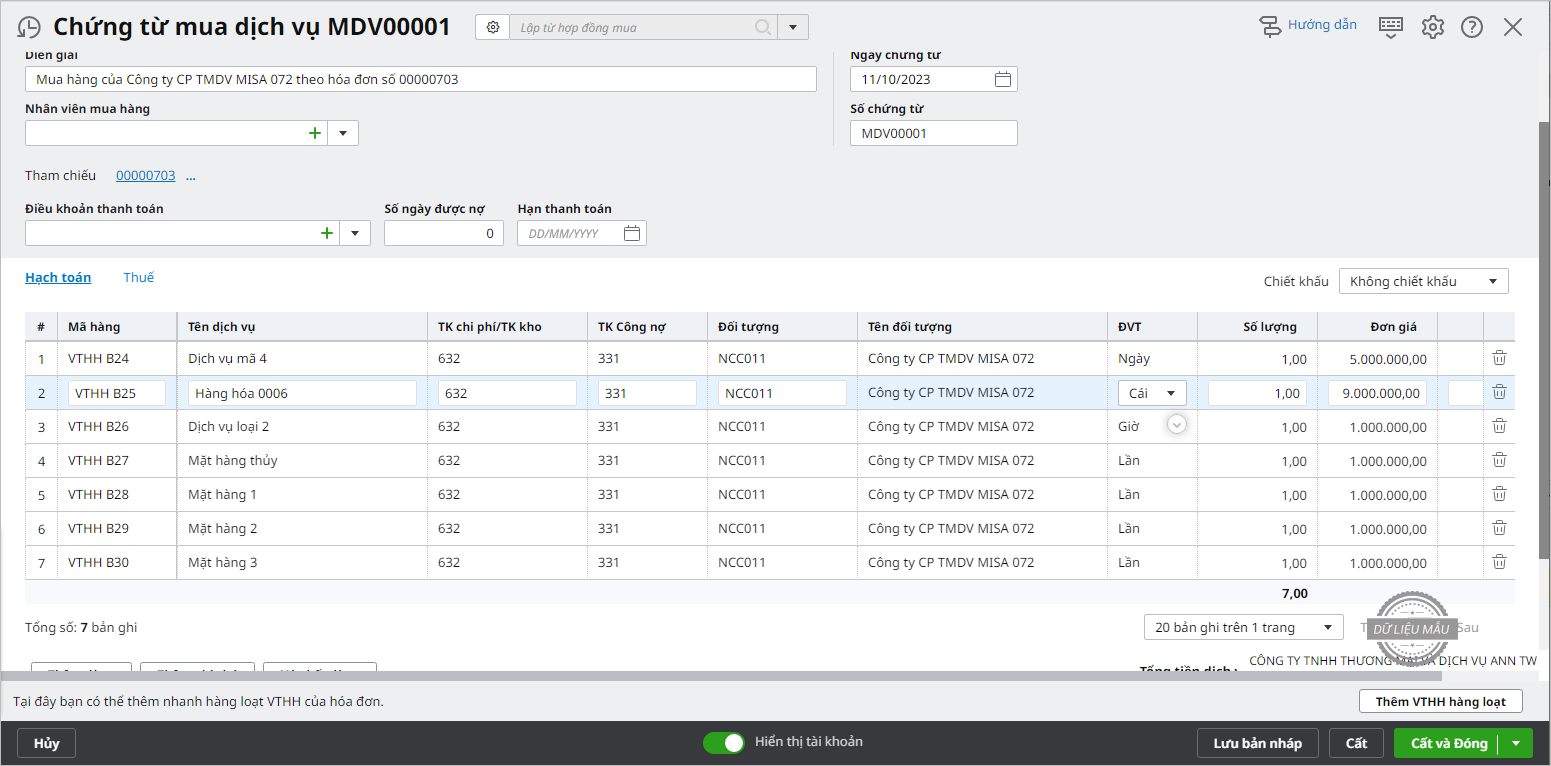
- Trường hợp thực hiện hàng loạt:
- Tích chọn các giao dịch mua hàng cần lập chứng từ:
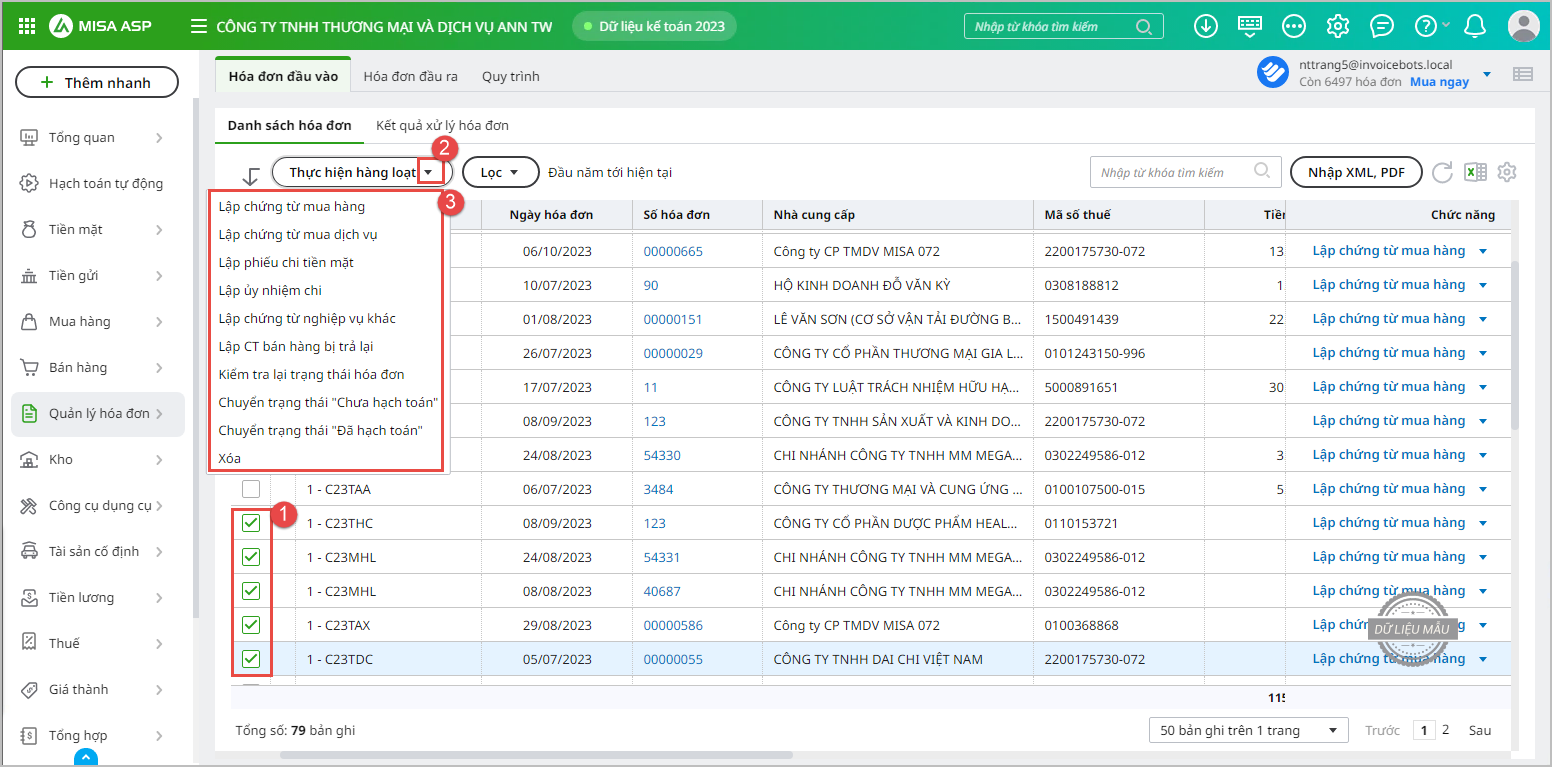
- Chọn loại chứng từ cần lập.
- Lần lượt khai báo các thông tin của chứng từ cho từng giao dịch mua hàng sau đó nhấn Cất.
Lưu ý:
1. Người dùng có thể thực hiện lọc các giao dịch mua hàng tại giao diện Lọc chứng từ theo các tiêu chí: